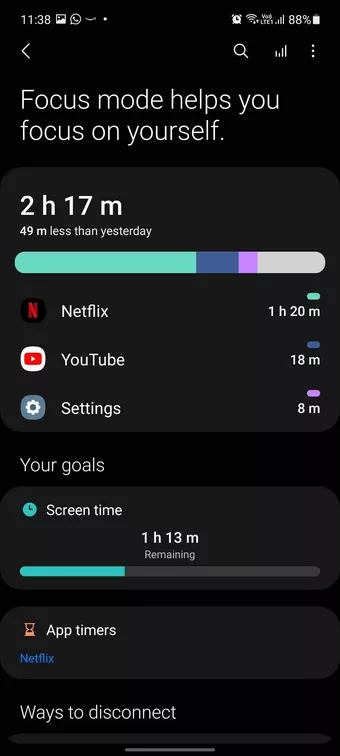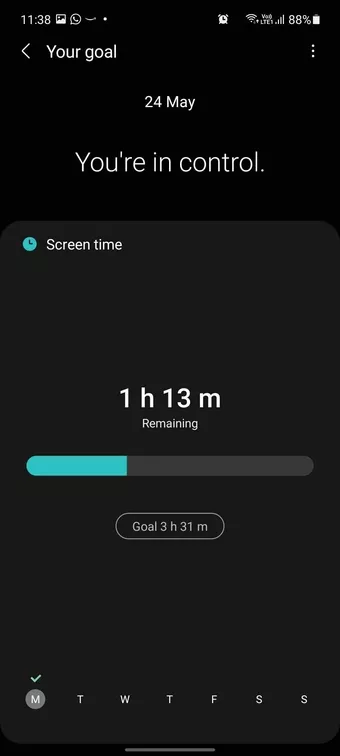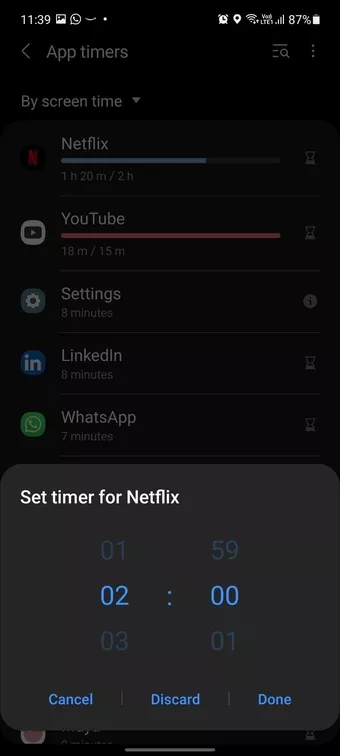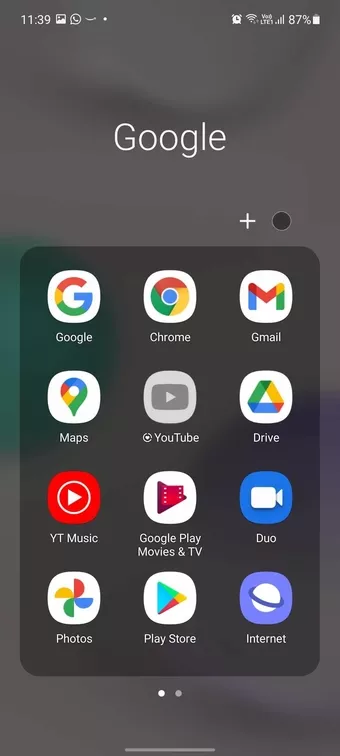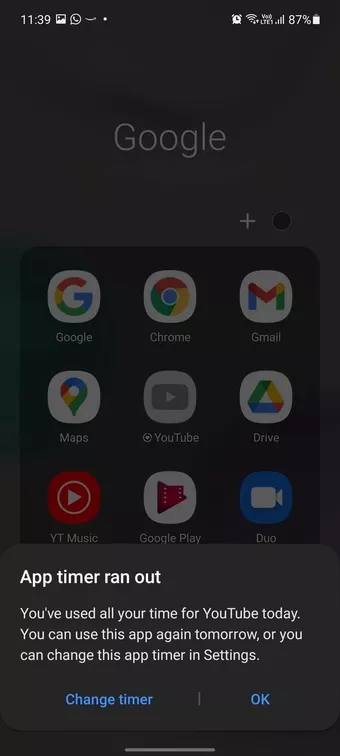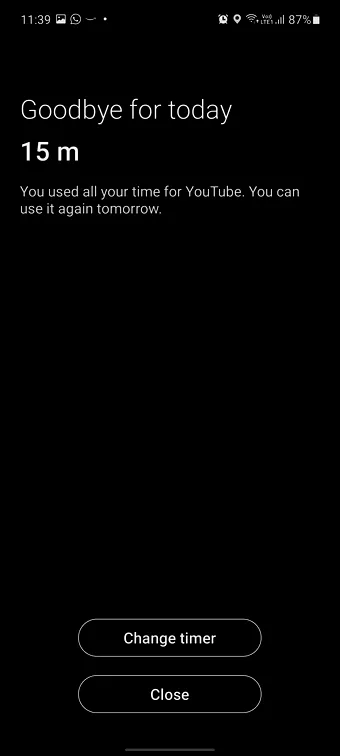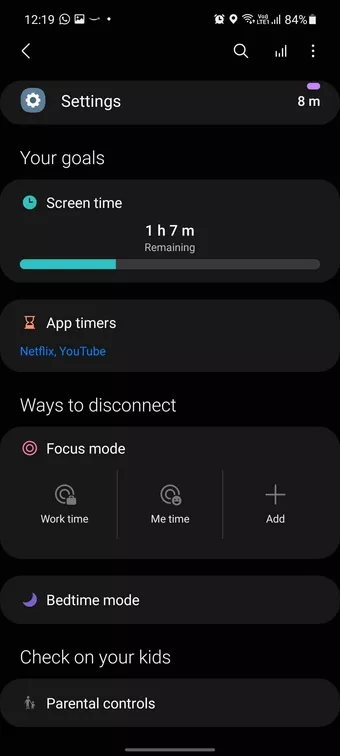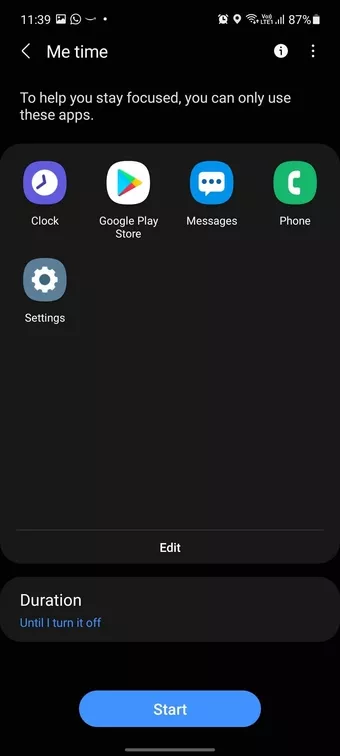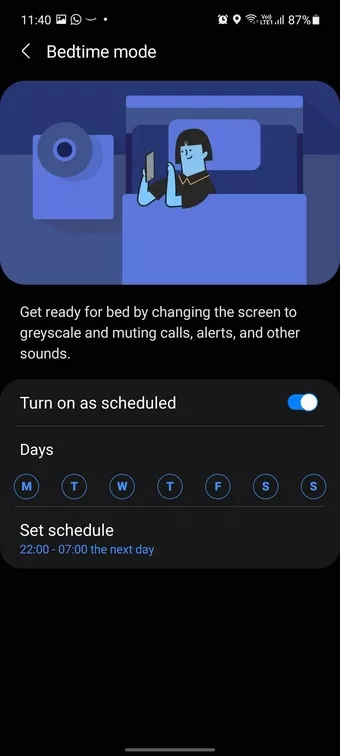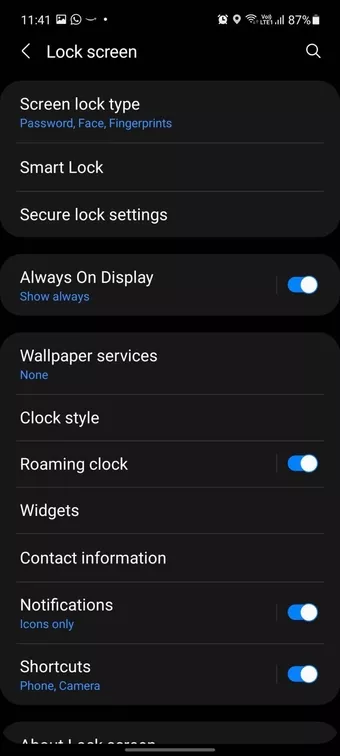Как использовать Цифровое благополучие на устройствах Samsung Galaxy
В рамках улучшения цифровой жизни людей компания Google представила цифровое благополучие в ОС Android. Цель состоит в том, чтобы позволить пользователям сократить свою цифровую жизнь и сосредоточиться на других аспектах жизни. Компания Samsung вывела инициативу Google на новый уровень благодаря встроенному режиму Концентрации внимания, специальному виджету и большему количеству функций, чем простая реализация Google. Прочтите, чтобы узнать, как использовать Цифровое благополучие на устройствах Samsung Galaxy.
Где находится Цифровое благополучие на устройствах Samsung Galaxy
Есть несколько способов получить доступ к Цифровому благополучию на устройствах Galaxy. Во-первых, вы можете открыть приложение Настройки на телефоне и прокрутить вниз до пункта Цифровое благополучие и родительский контроль.
В качестве альтернативы можно раскрыть панель уведомлений, добавить режим Концентрации внимания в качестве переключателя быстрого доступа и легко получить к нему доступ из любой части пользовательского интерфейса.
Настройка Цифрового благополучия
По умолчанию Цифровое благополучие показывает время экрана только для определенного приложения. Вам нужно добавить ограничение по времени для приложения, которое вы используете чаще, чем когда-либо. Следуйте инструкциям ниже.
Шаг 1. Откройте приложение Настройки на телефоне Samsung Galaxy.
Шаг 2. Прокрутите вниз до меню Цифровое благополучие.
Шаг 3. Прокрутите вниз до пункта Ваши цели.
Шаг 4. У вас есть два варианта на выбор — время экрана и таймеры приложений.
Шаг 5: Нажмите на экранное время и добавьте цель экранного времени на сегодня или на предстоящую неделю.
Вы можете видеть текущее целевое время использования экрана и оставшееся время в течение дня. Теперь давайте добавим время приложения для конкретного приложения.
Шаг 1. В меню Ваши цели выберите Время приложений.
Шаг 2. Вы можете видеть текущее использование экранного времени каждым приложением.
Шаг 3: Нажмите на маленький значок таймера рядом с приложением, и вы можете установить ограничение по времени на день.
Как видно из скриншотов, мы установили таймер для Netflix и YouTube, двух лучших приложений, которые тратят время впустую и могут сделать вас непродуктивным в рабочее время.
Индивидуальная настройка Цифрового благополучия
Вы заметите маленький значок сердечка рядом с приложениями, которые вы установили в меню Цифровое благополучие. Как только вы достигнете ограничения по времени для приложения, вы увидите значок в оттенках серого, предлагающий прекратить использование приложения в течение дня.
Когда вы нажимаете на приложение, система напомнит вам о таймере приложения, который вы установили в приложении Настройки. Если вы все еще хотите использовать приложение, выберите параметр Изменить таймер и увеличьте ограничение по времени для конкретного приложения.
Используйте режим Концентрации внимания
Режим концентрации внимания — еще одна полезная часть плана Цифрового благополучия Samsung. Режим концентрации внимания позволяет вам оставаться сосредоточенным, не отвлекаясь. Это улучшенная версия режима «Не беспокоить» на устройстве Galaxy.
Режим концентрации внимания поможет вам не отвлекаться от телефона и сосредоточиться на жизни. Все приложения будут заблокированы в режиме концентрации внимания, за исключением приложений, которые вы разрешили.
Режим концентрации внимания не только отключает уведомления и звонки на телефоне, но также ограничивает использование приложения только выбранными приложениями. Вот как его настроить и использовать:
Перейдите в режим концентрации внимания в меню Цифрового благополучия, и вы увидите два варианта — время для работы и время для себя.
Выберите любой режим или вы можете добавить собственный режим концентрации внимания. Выберите приложение, которое вы хотите разрешить в этом режиме. Вы также можете создать несколько режимов концентрации внимания.
Чтобы быстро включить режим концентрации внимания на устройстве Galaxy, проведите пальцем вниз, откройте центр уведомлений и используйте переключатель режима концентрации внимания, чтобы включить функцию.
Используйте ночной режим
Мы постоянно пользуемся ночным режимом. Это часть программы Цифрового благополучия Samsung. Включение ночного режима отключит все предупреждения и звонки на телефоне. В режиме сна экран меняется на оттенки серого, чтобы снизить нагрузку на глаза в ночное время.
Откройте приложение Настройки, перейдите в раздел Цифровое благополучие > Ночной режим и включите функцию для будних дней.
Используйте виджет Цифрового благополучия
Samsung предлагает виджет цифрового благополучия, позволяющий просматривать важную информацию прямо с главного экрана. Хорошая новость в том, что вы также можете включить и использовать виджеты цифрового благополучия с экрана блокировки. Следуйте инструкциям ниже.
Шаг 1. Откройте приложение Настройки на телефоне Galaxy.
Шаг 2. Прокрутите вниз до экрана блокировки.
Шаг 3: Выберите Виджеты в следующем меню.
Шаг 4. Включите виджет Цифровое благополучие.
Заблокируйте телефон и включите его. Дважды коснитесь часов, чтобы получить доступ ко всем виджетам экрана блокировки, включая Цифровое благополучие.
Живите здоровой цифровой жизнью
Мы не должны зависеть от наших телефонов или какого-либо конкретного приложения на телефоне. Нездоровая зависимость от приложений и игр в социальных сетях может превратить вас в цифрового раба. Программа Samsung Цифровое благополучие — это долгожданное дополнение для решения проблемы за счет использования экранного времени, режима концентрации внимания и ночного режима.